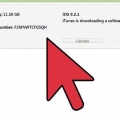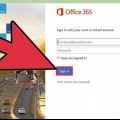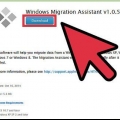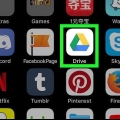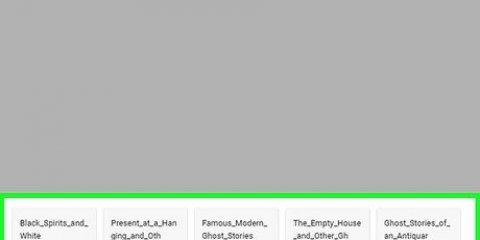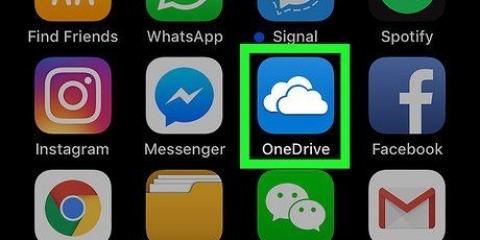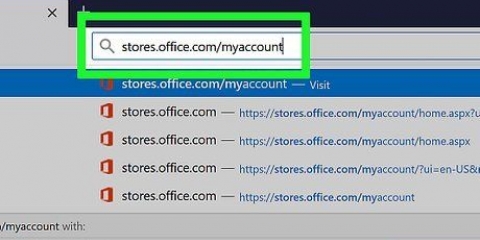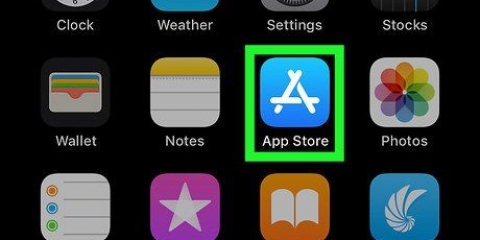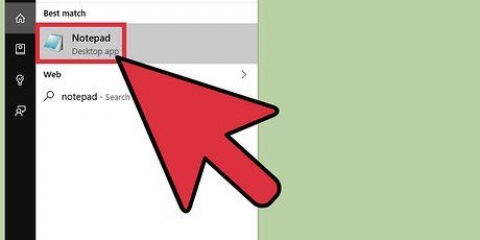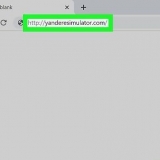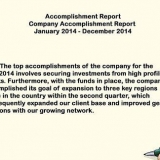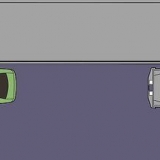Gli account gratuiti hanno un limite di archiviazione di 5 GB in iCloud Drive. Puoi anche salvare i file modificati in un programma nella cartella iCloud Drive.
L`app deve essere aggiornata per supportare le funzionalità di iCloud Drive. Le app più comunemente utilizzate dovrebbero supportarlo dopo un aggiornamento. Il processo di accesso ai file su iCloud dipende dall`app, ma generalmente ci sarà un`opzione "Aperto da" o "iCloud" sono.















Se non viene visualizzata alcuna app per l`apertura del file, toccare "Aperta con" e seleziona l`app che supporta il tipo di file. Consulta le istruzioni per istruzioni dettagliate su come utilizzare Google Drive.




Sposta i file dal tuo computer al tuo ipad
Contenuto
Vuoi spostare un file dal tuo computer al tuo iPad? Quando si tratta di un file multimediale, iTunes è solitamente il modo più semplice e veloce per copiare i contenuti dal tuo computer all`iPad. Per altri file, ci sono diversi servizi cloud ed esploratori di file che possono aiutarti a spostare i tuoi file con pochi clic.
Passi
Metodo 1 di 6: iTunes

1. Aggiungi la tua musica e i tuoi video alla tua libreria di iTunes. Prima di poter utilizzare iTunes per spostare i file multimediali sull`iPad, dovrai aggiungerli alla libreria di iTunes.
- Consulta le istruzioni per istruzioni dettagliate su come aggiungere file musicali alla libreria di iTunes.
- Consulta le istruzioni per istruzioni dettagliate su come aggiungere file video alla libreria di iTunes.

2. Collega il tuo iPad al computer con il cavo USB in dotazione. Dovresti vedere un pulsante apparire in iTunes nella riga in alto, per il tuo iPad. Fai clic per selezionare il tuo iPad.
Se il tuo iPad non viene visualizzato in iTunes, controlla le istruzioni per ulteriori informazioni.

3. Seleziona Musica nel riquadro sinistro di iTunes. Quando selezioni l`iPad, vedrai tutti i tipi di media indicati nel riquadro a sinistra. Fai clic su Musica per selezionare la musica che desideri copiare sull`iPad.

4. Selezionare la casella "Sincronizza la musica" in. In questo modo iTunes può sincronizzare la musica sul tuo iPad. È quindi possibile selezionare quali artisti, album, playlist e/o generi si desidera copiare.

5. Seleziona Film nel riquadro sinistro di iTunes. I film possono essere film completi acquistati da clip video di iTunes aggiunti alla libreria di iTunes. Se il video non è nel formato corretto, non può essere sincronizzato e dovrà essere convertito.

6. Selezionare la casella "Sincronizza film" in. Ti permette di scegliere quali video sincronizzare con l`iPad.
Ripeti questa procedura con la scheda Programmi TV se hai delle serie TV che desideri copiare.

7. Fai clic sulla scheda Foto nel riquadro sinistro di iTunes. Ti permette di selezionare quali cartelle o immagini vuoi sincronizzare con il tuo iPad. Poiché non puoi utilizzare iTunes per trasferire singole immagini, ti consigliamo di organizzare le foto in cartelle e sottocartelle in modo da poter scegliere facilmente le immagini di cui hai bisogno.

8. Selezionare la casella "Sincronizza le foto da" in. Ti consente di copiare le foto dal tuo computer all`iPad.

9. Usa il menu a tendina per scegliere la fonte della foto. In Windows puoi scegliere da quale cartella vuoi copiare le immagini. In OS X, puoi selezionare iPhoto come fonte di foto.

10. Scegli tra "Tutte le immagini" o "Cartelle selezionate". Puoi anche scegliere di includere i video che si trovano nelle cartelle. Durante la sincronizzazione con iPhoto, puoi selezionare album specifici.

11. Sincronizza altri contenuti di iTunes. Puoi utilizzare le schede a sinistra per sincronizzare app, eBook, podcast e altri media sul tuo iPad. Tutto ciò che desideri sincronizzare dovrà essere prima aggiunto alla libreria di iTunes, proprio come la tua musica e i tuoi film.

12. clicca su .Applicare o Sincronizza. Questo sincronizzerà tutto ciò che hai selezionato sul tuo iPad. Il processo di sincronizzazione può richiedere del tempo, soprattutto se stai copiando molti file.
Metodo 2 di 6: iCloud Drive

1. Scarica e installa il software iCloud (solo per Windows). iCloud Drive è integrato in OS X Yosemite. Se stai utilizzando una versione precedente di OS X, dovrai eseguire l`aggiornamento a Yosemite per utilizzare iCloud Drive. iCloud Drive per Windows richiede Windows 7 o successivo.
- Puoi scaricare iCloud per Windows dal sito Web di Apple iCloud.
- Dovrai accedere a iCloud con il tuo ID Apple o crearne uno nuovo durante la configurazione.
- L`installazione di iCloud per Windows creerà una nuova cartella sul tuo computer che ti consentirà di accedere ai file di iCloud Drive.

2. Apri la cartella di iCloud Drive. Dovrebbe essere nella sezione Preferiti di Windows Explorer o Finder (OS X). Ricorda che devi avere iCloud per Windows installato o con OS X Yosemite o successivo, altrimenti la cartella non sarà presente.

3. Trascina e rilascia tutti i file che desideri condividere con il tuo iPad nella cartella iCloud Drive. I file più grandi potrebbero richiedere del tempo per caricarli tutti su iCloud Drive.

4. Apri quello corretto sul tuo iPad. Non c`è "iCloud Drive"-app per il tuo iPad. Invece, i file sono accessibili dalle app che supportano iCloud. Ad esempio, se hai un lettore PDF sull`iPad e un PDF è archiviato in iCloud Drive, usa l`app Lettore PDF per aprire il file.
Metodo 3 di 6: AirDrop (da Mac a iPad)

1. Apri Finder sul tuo Mac (Yosemite). Hai OS X Yosemite (10.10) necessario per connettersi al tuo iPad tramite AirDrop. Yosemite è un aggiornamento gratuito dal Mac App Store.

2. Seleziona il "AirDrop"-opzione in Preferiti della finestra Finder. Elenca tutti i dispositivi nell`area compatibili con AirDrop.
Il tuo iPad deve eseguire iOS 7 o versioni successive. Assicurati che sia connesso.

3. Attiva AirDrop sul tuo iPad. Scorri verso l`alto dalla parte inferiore dello schermo per aprire Centro di controllo. Tocca il pulsante AirDrop e seleziona "Tutti". Ti consente di ricevere file dal tuo Mac (se è nelle vicinanze), anche se non sono collegati allo stesso account.

4. Trascina il file che vuoi inviare sull`immagine che vuoi che il tuo iPad rappresenti. Il tuo file verrà inviato direttamente al tuo iPad.

5. Tocca "Accettare" sull`iPad per aprire il file. Non puoi aprire file per i quali non hai un`app.
Metodo 4 di 6: DropBox

1. Registrati per un account DropBox. Puoi ottenere un account gratuito con 2 GB di spazio di archiviazione sul tuo disco DropBox.

2. Installa DropBox sul tuo computer. Puoi scaricare il file di installazione dal sito Web di DropBox. L`installazione di DropBox ti dà la possibilità di accedere alla tua cartella DropBox dal desktop, ma puoi anche utilizzare il sito web se non vuoi installare nulla.

3. Trascina i file che desideri spostare nella cartella DropBox. Il caricamento dei file potrebbe richiedere alcuni minuti.

4. Scarica e installa l`app DropBox sul tuo iPad. Puoi ottenerlo gratuitamente nell`App Store.

5. Accedi con il tuo account DropBox. Assicurati di accedere con lo stesso account utilizzato per aggiungere i file.

6. Tocca il file che desideri aprire. La maggior parte dei file si aprirà direttamente nell`app DropBox. Se vuoi aprirlo in un`app specifica, tocca il pulsante Condividi e seleziona l`app che desideri utilizzare.
Consulta le istruzioni per istruzioni dettagliate su come utilizzare DropBox.
Metodo5 di 6: Google Drive

1. Apri il sito web di Google Drive. Puoi gestire tutti i trasferimenti di file tramite il sito Web, quindi non è necessario installare nulla sul tuo computer.

2. Effettua il login con il tuo account di Google. Il tuo account Google viene fornito con 15 GB di spazio di archiviazione gratuito per impostazione predefinita. Se non disponi di un account Google, consulta le istruzioni per ulteriori informazioni.

3. Trascina e rilascia i file da aggiungere a Drive. Trascina i file dal tuo computer nella finestra di Google Drive. I file verranno caricati sul tuo Google Drive.

4. Scarica e installa l`app Google Drive sul tuo iPad. Puoi scaricare l`app gratuitamente dall`App Store.
Accedi con lo stesso account Google.

5. Tocca il file che desideri aprire. Il file può essere aperto con l`app che lo supporta. Drive può anche aprire determinati tipi di file con l`app Drive.
Metodo 6 di 6: e-mail

1. Crea una nuova email sul tuo computer, indirizzata a te stesso. Non preoccuparti di inserire un oggetto, o il messaggio stesso, perché stai inviando il messaggio al tuo account.

2. Allega i file che vuoi spostare. Questa procedura dipende da come invii l`email, ma in generale puoi fare clic sul pulsante Allega (che potrebbe sembrare una graffetta) e selezionare i file che desideri.
Molti servizi di posta elettronica hanno un limite di dimensione del file di 20-30 MB.

3. Invia il messaggio. L`invio potrebbe richiedere del tempo poiché i file vengono caricati sul tuo server di posta.

4. Apri il messaggio sul tuo iPad. Apri l`app Mail sul tuo iPad e tocca il tuo nuovo messaggio.

5. Tocca gli allegati per aprire i file. I file possono essere aperti nelle app che li supportano.
Articoli sull'argomento "Sposta i file dal tuo computer al tuo ipad"
Condividi sui social network:
Simile
Popolare